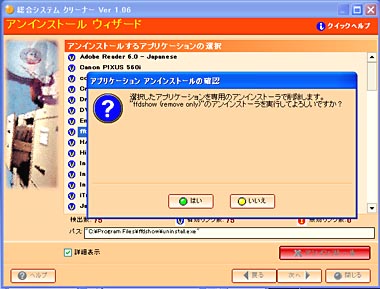Windowsに“掃除”が必要な理由と手っ取り早い方法(3/3 ページ)
Windowsは経年使用で調子が悪くなる──蓄積された“ごみデータ”のせいだ。これらトラブルの要因となりえるデータ全般のメンテナンスをボタン1発で、そしてスケジューリング化して自動的に行えれば手間なく末永く利用できることだろう。それを可能にするのがインターコム「SuperXP Utilities Pro 2」である。
不要なソフトや削除時に残ってしまった“ごみデータ”もまとめて大掃除
SuperXP Utilities Pro 2でPCの大掃除を行うなら、不要なソフトのアンインストールにもチャレンジしたい。PCを普通に使っているのであれば、期限の切れた体験版や、雑誌に付属しているCD-ROMから大昔にインストールした使っていないフリーソフトなど、よけいなアプリケーションも多いはず。これはスケジューリング化するなどして毎日行うことでもないが、HDD容量を節約させ、Windowsのダイエット効果も期待できるなどのメリットが生まれる。
「アンインストールウィザード」では、プログラムフォルダだけでなく、HDDに保存されているプログラムを検出することもできる。コントロールパネルの「アプリケーションの追加と削除」に表示されないアプリケーションや、アンインストールに失敗してしまったソフトの残骸データなども削除できるのが便利である。
レジストリのダイエットにチャレンジ
さて、全自動クリーナーを実行してレジストリの不要な項目を削除すると、レジストリに空白の部分が発生する。肥大化したレジストリはWindowsの動作を不安定にさせる原因にもなるため、再構築してさらなるダイエットしたいところだ。
なおレジストリは誤って破損したりデータの値などを削除してしまうと、Windowsが起動できなくなる可能性もある重要なものだ。手動で修正・削除するとなるとかなり詳しい知識が必要なのだが、同ソフトがあれば、メニューに従って操作するだけで手軽にレジストリの掃除・再構築までできるのが頼もしい。
なお、レジストリの再構成を実行する際は、回復コンソールというツールを追加インストールしておく必要がある。これはWindows XPのCD-ROMに入っている。インストールの仕方は、マイクロソフトのWebサイト「コンピュータに回復コンソールをインストールする」を参考にして欲しい。そのさいにエラーが表示されてしまう場合(Windows XP Service Pack 2にアップグレードしたユーザーなど)は同じく「SP2 にアップグレード後、Windows XP CD から回復コンソールをインストールできない場合」が参考となる。

再構成が完了すると、再起動を促すメッセージが表示される。今回のパターンでは約92%にダイエットできたが、多くのアプリケーションをインストール・アンインストールを繰り返しているような長く使っているPCなら、さらに大きな効果が期待できる
定期的な実行で快適環境を維持する
以上「SuperXP Utilities Pro 2」はWindowsの不要なファイルやデータ、アプリケーションを手軽に掃除できる便利なユーティリティツールだ。テストしたPCで実際に上記の作業をすべて行った結果、不要ファイルが一掃されたことでHDDの空き容量が増え、起動時間がかなり短くなったなど、体感できる効果も分かりやすく出た。
そして重要なポイントは、快適な状態が維持できるということだ。思い当たる節がないのに、動作が重くなっていくといった経験をしたことのあるユーザーであれば、ことさらありがたみが実感できることだろう。
Copyright © ITmedia, Inc. All Rights Reserved.